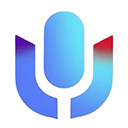先手动调节亮度或设置自动感应。通过F5/F6键降低或提高亮度,新机型需配合Fn键使用;在系统设置中开启“自动调整键盘亮度”可让光线感应器动态调节;还可设置背光在无操作后5/10/30秒关闭以省电,暗光环境下重新操作设备即亮起。

MacBook的键盘背光灯能提升在暗光环境下的输入体验。调节亮度和设置自动关闭时间非常实用,操作也简单。下面介绍如何手动调节键盘灯亮度,以及如何设置自动感应和关闭策略。
手动调节键盘背光灯亮度
你可以通过功能键快速调整键盘背光的明暗程度:
- 按下 F5(降低亮度) 逐步调暗背光
- 按下 F6(提高亮度) 逐步调亮背光
部分新机型默认将这些按键用于其他功能(如音量),需同时按 Fn 键 + F5/F6 才能控制背光。你也可以在系统设置中更改此行为。
开启或关闭环境光自动调节
MacBook 内置环境光传感器,可根据周围光线自动调整键盘亮度:
- 打开 系统设置(System Settings)
- 进入 键盘(Keyboard)
- 勾选或取消勾选 “自动调整键盘亮度”
启用后,系统会在光线变暗时自动点亮键盘,并随环境变化动态调节亮度;关闭后则保持当前手动设定的亮度。
设置键盘背光自动关闭时间
为了省电,可以设置键盘灯在一段时间无操作后自动熄灭:
- 在 系统设置 > 键盘 中找到 “在不使用时使键盘背光在 X 秒后关闭”
- 选择合适的时间,例如 5秒、10秒、30秒 或 永不关闭
当你再次敲击键盘或移动鼠标时,灯光会立即重新亮起(前提是环境较暗且自动调节已开启)。
小贴士与常见问题
某些旧款 MacBook 支持双亮度档位,轻按一次 F6 只亮一格,再按才全亮。新款机型则支持多级渐变调节。若发现键盘灯无法调节,请检查是否开启了“使用F1、F2等键作为标准功能键”的选项,必要时关闭它以恢复功能键默认行为。
基本上就这些。合理设置背光不仅能提升夜间使用舒适度,还能延长电池续航。